Всем здравствуйте на портале WiFiGiD.RU. Сегодня я расскажу вам, как удалить фото в ВК. Прежде чем мы начнем, я все же советую прочесть вступление. Наш сайт призван помогать всем пользователям. Далее я расскажу вам все варианты удаления, как на компьютере в обычном браузере, так и на телефоне с приложения. Но не торопитесь. Если вы хотите стереть пару ненужных картинок или плохих фотографий, то ничего в этом страшного нет – можете сразу приступать к удалению.
Но если вы хотите стереть какие-то памятные фотки или видео, то я вам советую не торопиться. Особенно опасно это делать, если вы сейчас находитесь под давлением больших эмоций – злости или растерянности. Помните, что эмоции рано или поздно пройдут, а вот памятные фотографии уже не вернуть никогда – это ваша история. В любом случае мозг человека не может держать в голове точные события прошедшей давности, поэтому нам и нужны фотографии и видео.
Еще раз подумайте – а стоит ли удалять эти фотки? – возможно, пройдет время, эмоции утихнут, и вам станет грустно от того, что вы просто удалили часть своей жизни. Если вы сейчас находитесь под эмоциональным давлением самого себя, то я все же советую немного успокоиться, а уже потом на холодную голову принимать какие-то решения. Я вас уверяю – так будет лучше. На крайний случай, если вы хотите удалить фото только со страницы в ВК, то сохраните их на компьютер или в облако.
На этом этап отговаривания закончен – теперь можно приступать к удалению. Прежде чем мы начнем, ознакомьтесь с оглавлением – так вам будет проще выбрать нужный вариант. Если что-то будет не получаться или возникнут вопросы – пишите в комментариях. Поехали!
Способ 1: Обычное удаление с ПК
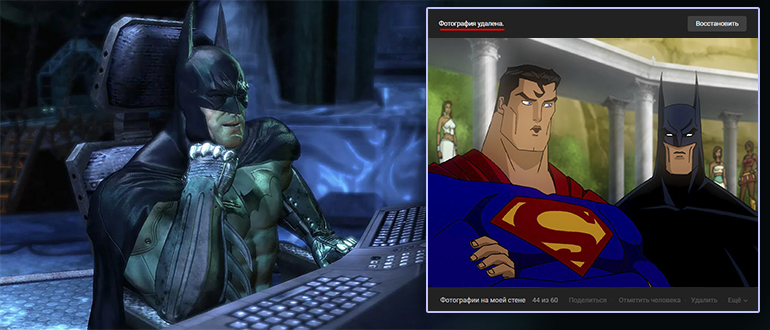
Давайте посмотрим, как можно удалить любое фото «В Контакте». Мы рассмотрим обычный вариант удаления одной фотографии или картинки, которая загружена в любой альбом.
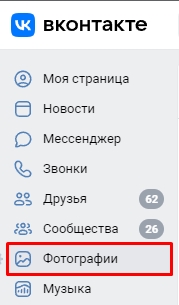
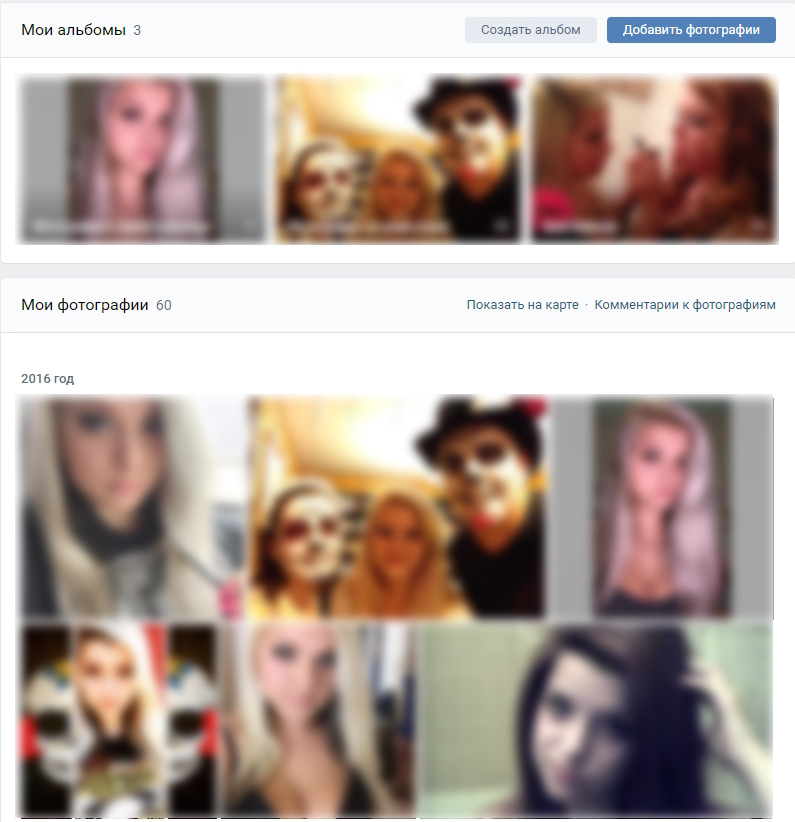
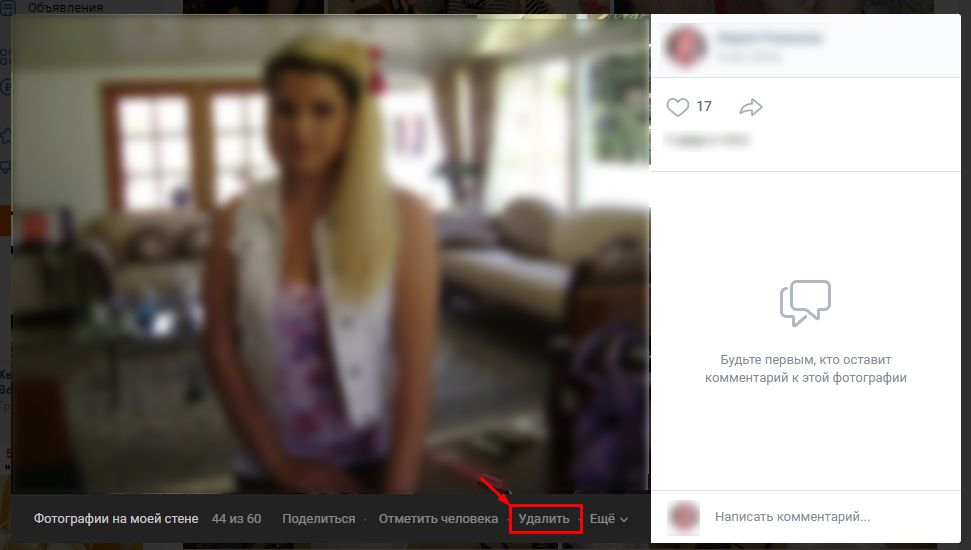
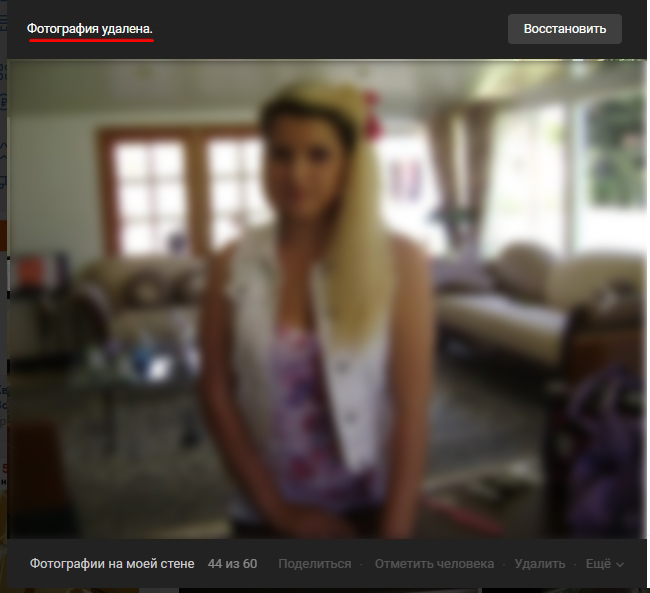
Будьте внимательны что стираете, так как в таком случае картинка или фото будут удалены навсегда. Если вы боитесь, что их кто-то увидит, вы можете просто закрыть свой профиль или настроить приватность там же в настройках. Второй способ – это создать скрытый альбом с разного рода фотографиями, которые будут видны только вам или вашим друзьям.
Способ 2: Удаление нескольких фото сразу
Администрация сайта ВКонтакте пока не выкатила нормальную функцию по удалению сразу большого количества или всех фото на странице в ВК, но есть небольшая хитрость, которая может помочь. Вот про неё мы и поговорим дальше. Мы будем использовать альбомы, в которых уже должно лежать много фоток.
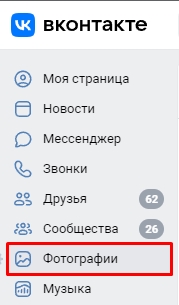
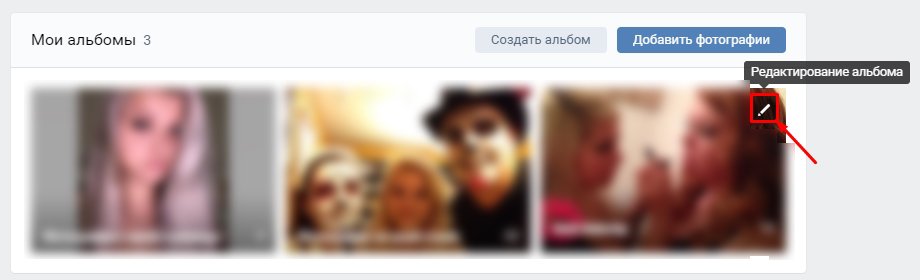
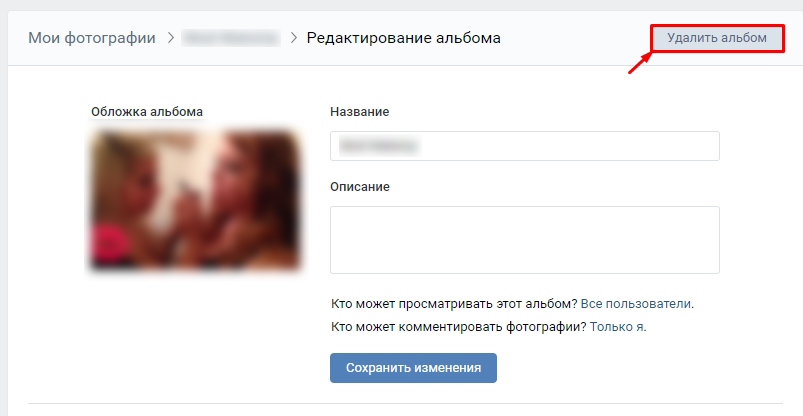
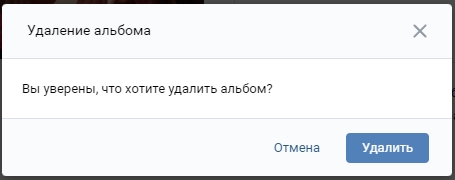
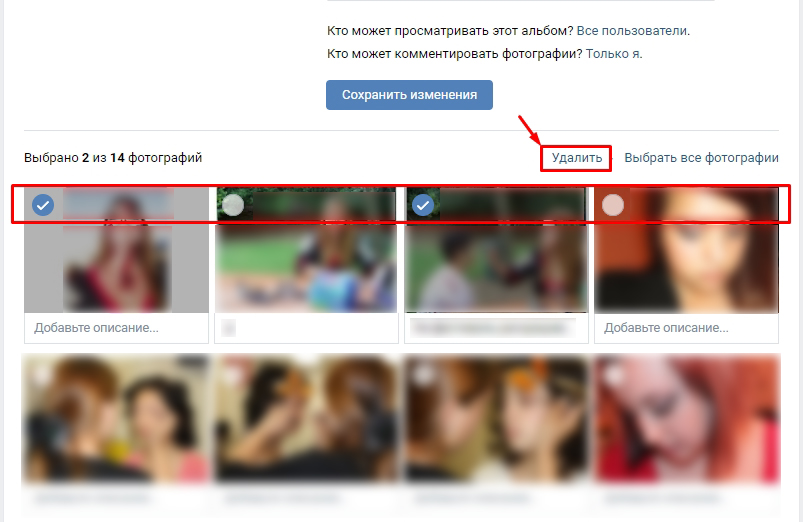
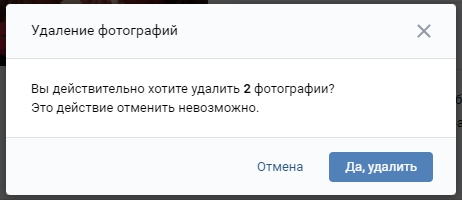
Метод достаточно простой, но популярный, поэтому вы можете пользоваться и им. Кстати, раньше были проблемы с работой альбома «Сохраненные фотографии», но сейчас разработчики дали возможность работать с ним аналогичным образом. То есть вы можете стереть или весь альбом, или только конкретные сохраненные картинки.
Способ 3: Из диалога
Напомню, что все медиафайлы, в том числе музыка, видео, аудиозаписи и фотки также хранятся у вас в диалогах. И удаляются они примерно аналогичным образом.
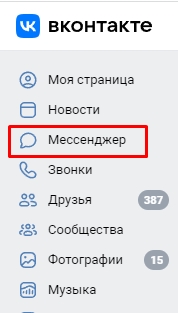
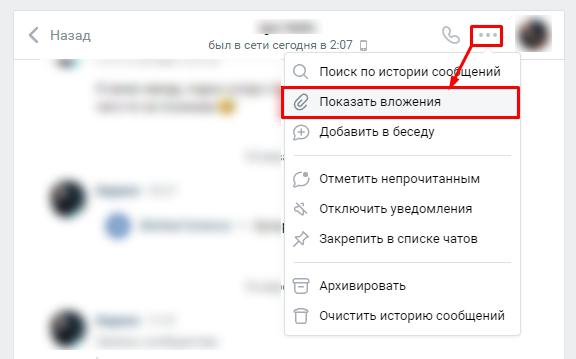
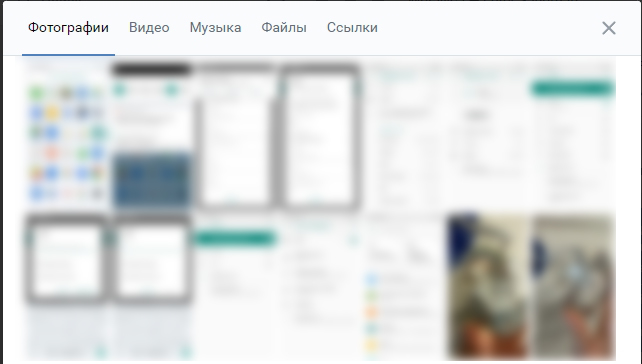
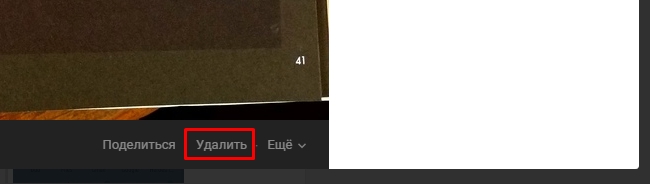
Способ 4: На телефоне
В данной главе я расскажу про все те же самые варианты, как и в 1-ом, 2-ом и 3-ем способе, но только при использовании приложения на телефоне. Браузерную версию я рассматривать не буду, так как все там аналогично как и у компьютерной.
Точечное удаление
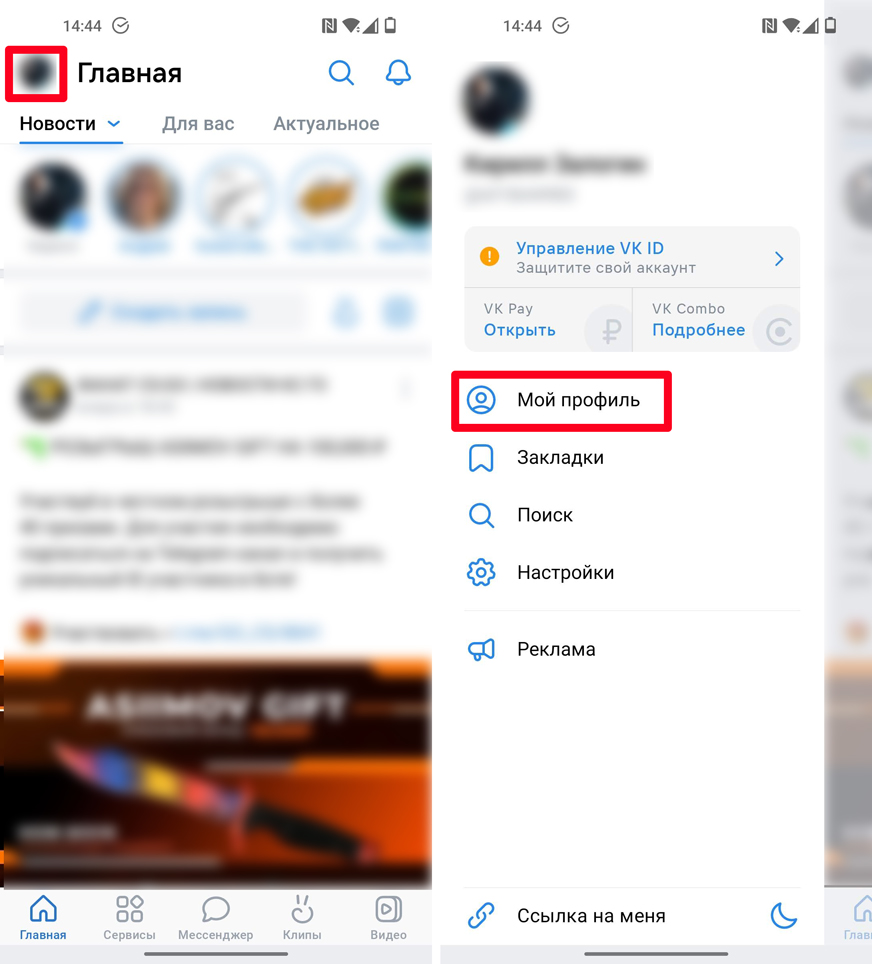
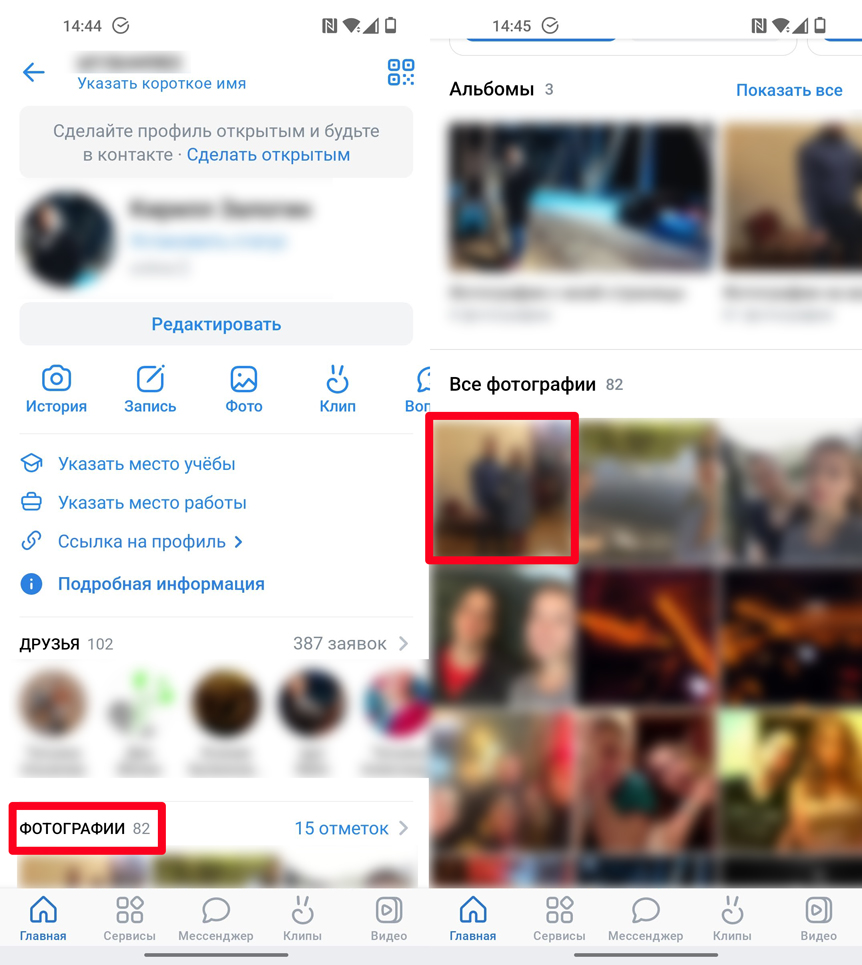
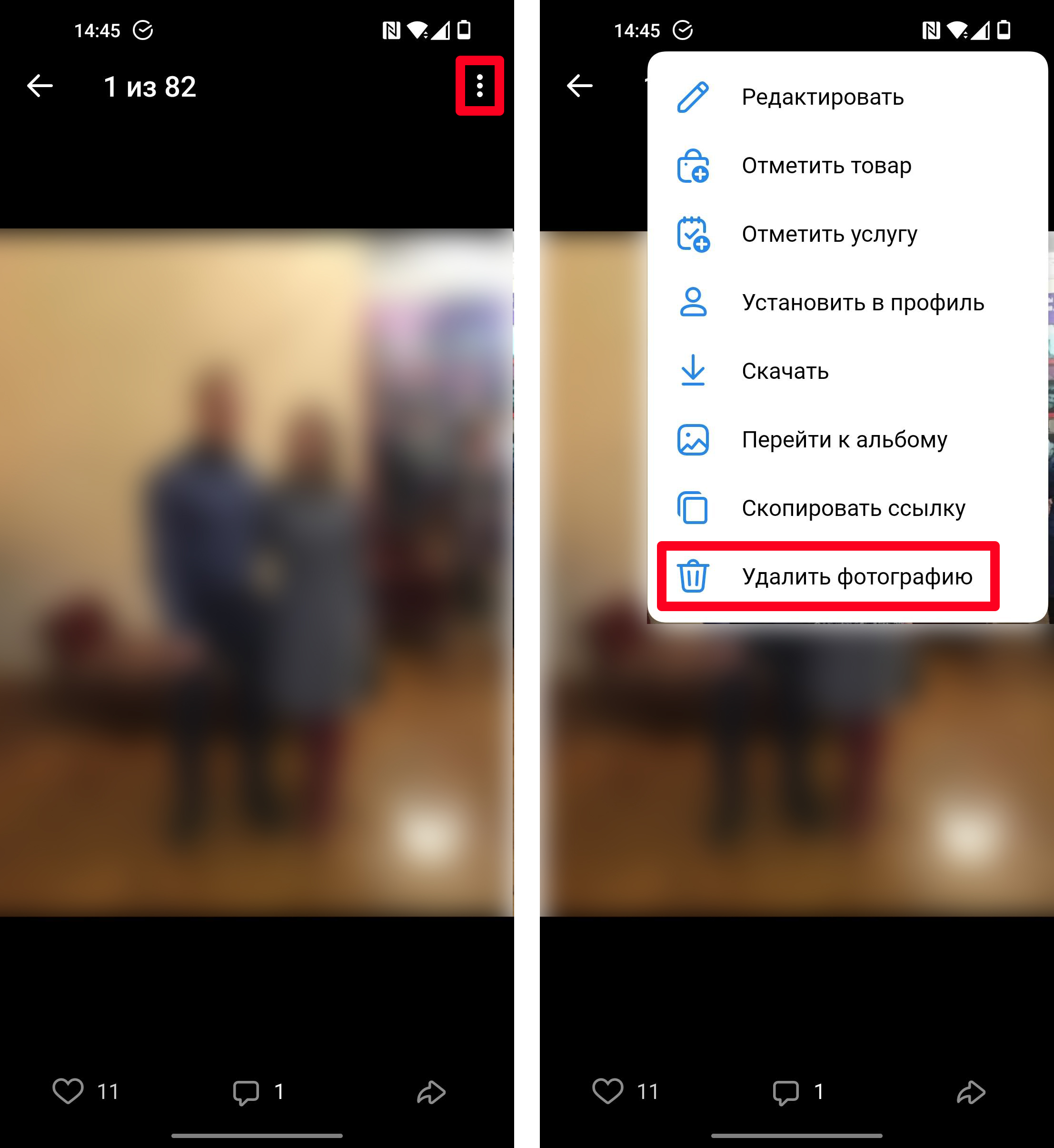
Альбом
Если же вы хотите удалить весь альбом, тогда в разделе с фотками в самом верху зайдите в нужный альбом. После этого шаги будут аналогичные, жмем по трем точкам и выбираем «Удалить».
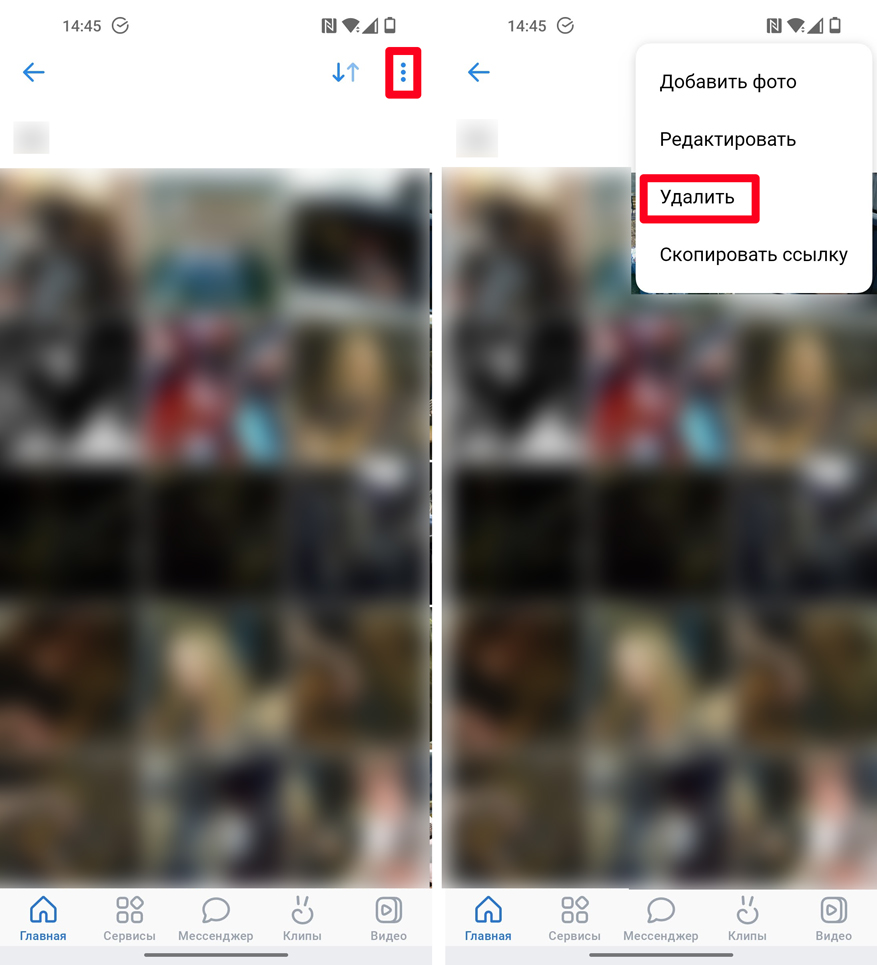
В сообщениях
Некоторые картинки и данные могут храниться непосредственно в личных сообщениях. Чтобы удалить их оттуда – заходим в «Мессенджер». Выбираем диалог с человеком. Далее в переписке нажмите по его аватарке.
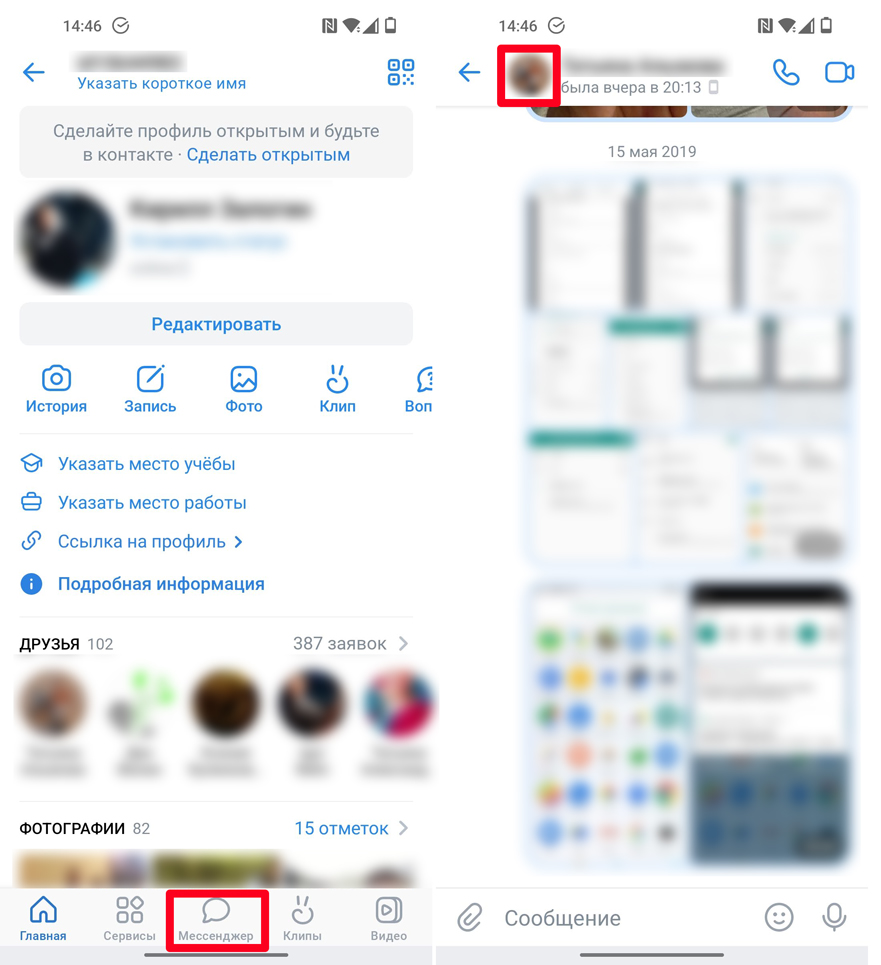
Внизу выбираем нужную фотку и вызываем вспомогательное меню.
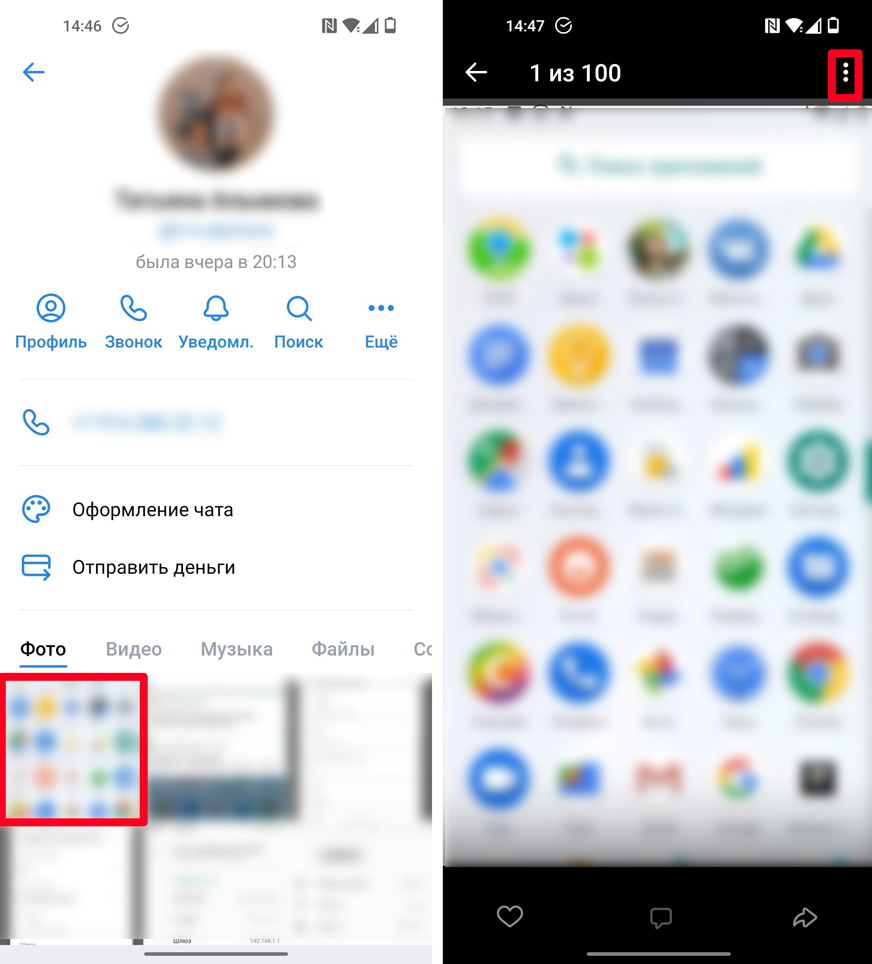
Теперь выбираем команду удаления. Все делается по аналогии, после предупредительного окна и подтверждения данные будут полностью стерты с вашего аккаунта.
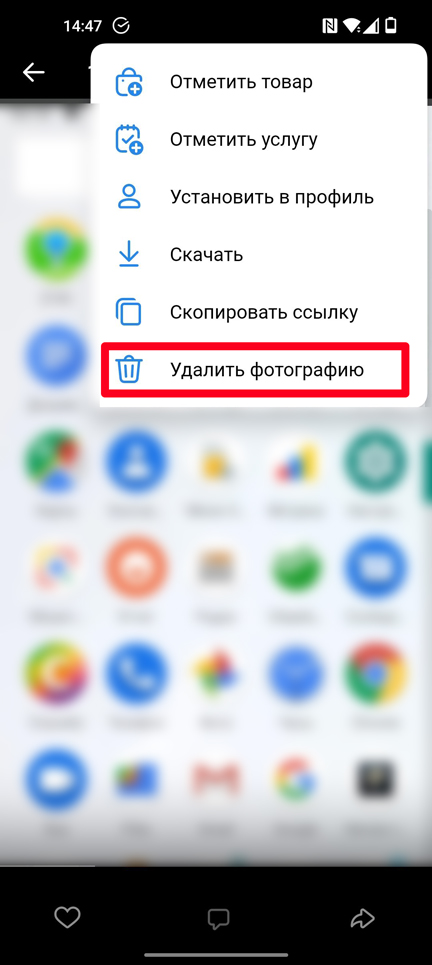
На этом все, дорогие и любимые читатели. Напомню, что вы всегда можете обратиться за консультацией ко мне в комментариях, и я вам постараюсь помочь. Всем добра!





